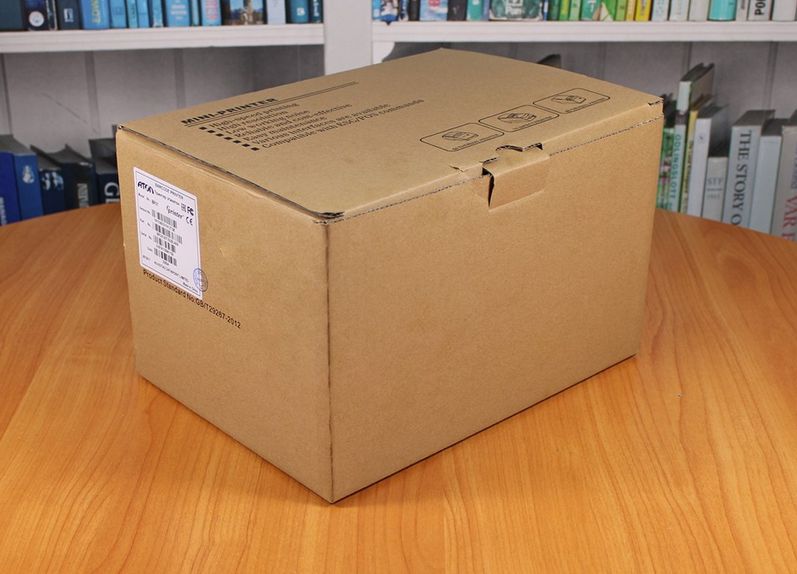- Где скачать и как установить драйвер принтера Атол BP21?
- Обзор бюджетного принтера этикеток Атол BP21
- Упаковка и комплект поставки Атол BP21
- Конструкция и внешний вид Атол BP21
- Настройка принтера этикеток ATOL BP-21
- Драйвера компании «АТОЛ» для торгового оборудования
- Возможности и функционал
- Установка
- Совместимость
- Распространение
Где скачать и как установить драйвер принтера Атол BP21?
В зависимости от операционной системы вы можете скачать драйверы по ссылкам: Windows 7, Windows 8/10.
Чтобы установить драйверы, следуйте описанной ниже последовательности действий.
- Подключите принтер к компьютеру через интерфейс USB. Операционная система определит его как съемный носитель. Драйвер установится автоматически.
В разделе «Устройства и принтеры» выбрать позицию «Установка принтера», затем «Добавить локальный принтер».
Выберите порт, к которому подключено устройство
Чтобы выбрать драйвер, нажмите «Установить с диска» и укажите путь к файлу драйвера GprinterOEM, скачанный ранее.
Укажите модель устройства Gprinter GP-2120T, как показано на рисунке, и нажмите «Далее».
Введите имя принтера «АТОЛ ВР21» и кликните «Далее».
Когда драйвер установлен, новый принтер определяется в папке «Устройства и принтеры».
Обзор бюджетного принтера этикеток Атол BP21
Обладая компактными размерами и очень демократичной ценой, настольный термопринтер этикеток Атол BP21 широко востребован в маленьких магазинах, на небольших складах, в мини-лабораториях и мини-отелях. Наша компания, ООО «Интер Ай Ди», предлагает подробный обзор этого популярного устройства. Заодно мы подготовили пошаговую инструкцию, которая расскажет, как подключить Атол BP21 к ПК под управлением Windows 7 и Windows 10. Также мы рассмотрим, как создавать и печатать этикетки в программе NiceLabel Desiner SE 6 (поставляется в комплекте с принтером), а для полноты картины продублируем эти процессы в ПО Bartender.
Отметим, что, помимо текстового обзора Атол BP21, мы предлагаем и видео, где наглядно демонстрируются основные особенности установки, подключения, настройки и использования принтера этикеток.
Упаковка и комплект поставки Атол BP21
Как правило, упаковка принтеров этикеток, даже у топовых и дорогих моделей, не отличается наличием ярких иллюстраций и большой информативностью. Бюджетный Атол BP21 не стал исключением и поставляется в простой коробке из плотного картона, на верхней крышке которой, однако, перечислены главные достоинства устройства, такие как: высокая скорость печати, низкий шум, наличие различных интерфейсов подключения и т.д.
В комплект поставки Атол BP21 входят: сам принтер, блок и кабель, питания, USB-кабель и диск с драйверами для подключения термопринтера к ПК и фирменным ПО. Подробной инструкции в печатном виде нет – ее можно скачать на нашем сайте или на сайте производителя (об этом подробнее ниже).
Защиту принтера и комплектующих от возможных повреждений при транспортировке обеспечивают специальные картонные вставки внутри упаковки.
Конструкция и внешний вид Атол BP21
Термопринтер Атол очень компактен – 220x165x105 мм (измерено в «Интер Ай Ди»), — а идущие в комплекте кабели питания и подключения к ПК имеют достаточную длину. Таким образом, особых проблем с размещением устройства у пользователя не предвидится.
Чтобы дать наглядное представление о компактности BP21 размещаем несколько фотографий этого рядом с различными предметами:
Корпус Атол BP21 выполнен из довольно качественного пластика и имеет вполне стандартную для компактных принтеров этикеток форму (сравните с Zebra ZD410 или TSC TDP-225 ). Между тем, в эстетическом плане принтер Атол проигрывает своим конкурентам – все-таки это бюджетное утилитарное устройство, при создании которого производитель делает упор на совсем иные качества устройства.
Для управления печатью с принтера предусмотрено всего две кнопки — «Pause» («Пауза») и «Feed» («Подача»). Первая кнопка служит для приостановки печати, а вторая нужна для промотки и калибровки этикеток. В общем, очень простое и интуитивно понятное решение.
Обе кнопки управления располагаются на верхней панели Атол BP21 – рядом со светодиодными индикаторами состояния, которых тоже два: синий «On line» («Включен», находится слева) и красный «Error» («Ошибка», правее). Отметим, что о готовности принтера к работе свидетельствует непрерывное свечение синего индикатора. Подробнее о видах и значении световых сигналов читайте в пользовательском руководстве, размещенном на нашем сайте.
Отсек для установки этикеток в Атол BP21 находится под верхней крышкой принтера. Чтобы поднять ее, необходимо надавить на зажим в передней части корпуса. Зажим в меру тугой, и функционирует (по крайней мере в нашем экземпляре) без видимых проблем. А вот при поднятии и возвращении крышки на место можно услышать, как поскрипывает оплетка кабелей, ведущих к печатной головке термопринтера.
Атол BP21 позволяет устанавливать рулоны этикеток диаметром до 110 мм. Рулон надевается на съемный пластиковый вал (25,4 мм) и протягивается под специальными направляющими. При этом, полностью подвижной является только одна из направляющих – правая, а левая имеет ограниченный ход (около 1 см), так что при установке этикеток небольшой ширины носитель окажется смещен в сторону. Никаких механизмов (например, специального колесика, как в TSC TE200), облегчающих перемещение направляющей, в принтере Атол не предусмотрено и все операции приходится производить вручную, причем, с заметным усилием. Конечно, это неудобно и даже чревато замятием этикетки, однако со временем к подобным особенностям наверняка можно будет привыкнуть.
Некоторые нарекания и опасения вызывает конструкция держателя этикеток. Во-первых, вал не самым надежным образом держится в пазах и при перемещении принтера часто выпадает вместе с установленным на нем рулоном. Во-вторых, кольцевой ограничитель, служащий для фиксации узких этикеток, имеет специальные «лепестки» — они препятствуют смещению рулона, но позволяют передвигать кольцо и рулон по валу только в одном направлении. Вероятность повредить лепестки, слишком сильно потянув ограничитель «не в ту сторону», представляется довольно высокой.
Для подключения к ПК на заднюю панель Атол BP21 выведены разъемы USB Type B и RS-232 . Здесь же находится гнездо питания и сетевой порт подключения к кассе. Выключатель располагается сзади, что, учитывая компактность печатного устройства, не вызывает неудобства.
Настройка принтера этикеток ATOL BP-21
Хочу поделиться свежим опытом настройки принтера этикеток АТОЛ BP-21 для 1С Розница 2.2 на Windows 10 и понять, может быть я что-то сделал не так.
Итак, убита неделя и принтер менялся у поставщика, описывать весь головняк не буду, это около 10 часов чистого времени выкинуто в пропасть.
В сухом остатке:
1) Данный принтер по-умолчанию работает в режиме печати чеков, чтобы переключить его на печать этикеток нужно на дне открутить люк и перещелкнуть 1й DIP переключатель на OFF
2) Драйвер для Windows 10 можно взять на сайте Атола FS.ATOL.RU. При установке драйвера выбрать модель принтера Gprinter 2120T
3) В драйвере настраивается размер этикетки и «непечатные области». Принтер калибровался криво и мне удалось попасть в этикетку 4,3х2,5 см только уменьшив размер в драйвере до 4,2х2,4см и непечатную область слева 0,25см, сверху 0,10см
4) Сначала лучше проверить печать этикеток из программы Nice Label (есть там же на сайте атола). Она нормально в отличие от 1С понимает размер «бумаги» принтера и показывает наглядно непечатную область.
Далее. что пришлось сделать для работы с 1С:
1) В драйвере принтера настроить «Образец» т.е. размер бумаги
2) При печати ценника из 1С, по умолчанию встает непонятно откуда берущийся размер 9х210 бумаги, из-за чего этикетка печатается криво
Вот здесь возможно кто-то из коллег даст совет как решить проблему более изящно.
Я же решил так:
3) Нужно ПЕРЕВЫБРАТЬ размер бумаги (у меня он называется «4х2», имя задаем в п.1 выше любое)
А так же обнуляем все поля и ставим масштаб «по ширине страницы»
После этого 1С понимает реальный размер этикетки. И она нормально печатается.
Собственно у меня осталось чувство, что я что-то недопонял, потому что принтер довольно популярный, но такой геморрой с 1С никто не описывал. Сейчас пользователь вынужден при каждой печати этикеток перевыбирать размер бумаги, менять поля итд — это неудобно.
Коллеги, кто в курсе, кто настраивал, поделитесь опытом пожалуйста!
Драйвера компании «АТОЛ» для торгового оборудования
Драйвера АТОЛ — это пакет программ, необходимых для подключения совместимого торгового оборудования к компьютеру. С помощью программного обеспечения компании «АТОЛ» удобно автоматизировать бизнес-процессы Вашей компании, ведь данный комплекс позволяет подключать к персональному компьютеру контрольно-кассовые аппараты (в том числе и онлайн-кассы), устройства ввода (сканеры штрихкода, ридеры магнитных карт и др.), весы, принтеры чеков и многое другое. Программы полностью совместимы с 1С.
Внимание. Google ругается и считает опасным драйвера версий (8.16.04 и 8.16.03). Почему? Мне до сих пор не понятно. Драйвера скачены с официального сайта компании «АТОЛ» и опубликованы для удобства на этом сайте. Вирусов в файле нет. Проверяйте любым способом. virustotal.com не нашел проблем.
Возможности и функционал
Самая главная задача, которую выполняет данное ПО — это сопряжение торгового оборудования с компьютером, что в последующем позволит подключить всю технику к учетной системе предприятия (например, 1С: Предприятие 8). В комплект входит все необходимое,чтобы гибко подключать и настраивать различное торговое оборудование. В поставке идет несколько компонентов, которые разделены на группы:
- АТОЛ: Драйвер ККМ — используется для подключения различных видов касс, в том числе и онлайн. Позволяет просто обмениваться данными с товароучетными системами и кассовым программным обеспечением.
- АТОЛ: Драйвер устройств ввода — используется для подключения различных сканеров штрихкода и ридеров магнитных касс. Подключение происходит не зависимо от интерфейса.
- АТОЛ: Драйвер принтеров чеков — используется для подключения различных моделей принтеров этикет. Дает возможность печатать различные документы из учетной системы предприятия.
- АТОЛ: Драйвер дисплеев покупателя — используется для подключения дисплеев покупателя. Поддержка различных моделей и интерфейсов подключения.
- АТОЛ: Драйвер терминалов сбора данных — используется для подключения терминалов сбора данных.
- АТОЛ: Драйвер весов с печатью этикеток — используется для подключения весов с возможностью печати этикеток. Поддержка различных моделей.
- АТОЛ: Драйвер электронных весов — используется для подключения различных моделей весов.
- АТОЛ: Драйвер коммутаторов — используется для управления включением и выключением электрических сетевых розеток.
- АТОЛ: Драйвер платежных систем — используется для подключения платежных терминалов и взаимодействия их с кассовым программным обеспечением.
- АТОЛ 91Ф
- АТОЛ 92Ф
- АТОЛ 20Ф
- АТОЛ 50Ф
- АТОЛ 90Ф
- АТОЛ 30Ф
- АТОЛ 30Ф+
- АТОЛ 11Ф
- АТОЛ 55Ф
- АТОЛ 15Ф
- АТОЛ 77Ф
- АТОЛ 60Ф
- АТОЛ 25Ф
- АТОЛ FPrint-22ПТК
Установка
Установка довольно простая (просто нажимайте далее и будет выполнена установка по умолчанию).
Совместимость
Программное обеспечение совместимо не только с оборудованием компании «АТОЛ» , но с множеством оборудования других производителей. Что касаемо учетных систем, то драйвера полностью совместимы с программными продуктами фирмы 1С и не только, множество товароучетых и кассовых программ поддерживают разработки компании «АТОЛ». Информацию о совместимости с Вашим программным продуктом вы можете найти на сайте разработчика.
Распространение
В комплект поставки драйверов для торгового оборудования входят два вида компонентов — бесплатные и полнофункциональные. Бесплатные имеют некоторые ограничения. В полнофункциональном варианте ограничений нет, но такие драйвера нужно купить, точнее следует приобрести лицензию или специальный аппаратный ключ. Не все бесплатные компоненты ограниченны в функционале, некоторые виды драйверов не требуют приобретение лицензии.